Als je regelmatig met PDF-bestanden werkt en je vaak afvraagt hoe je gericht naar informatie in een grote verscheidenheid aan documenten kunt zoeken, dan ben je hier aan het juiste adres. Er zijn effectieve methoden om hele mappen met PDFs door te nemen en de benodigde informatie razendsnel te vinden. In deze handleiding laat ik je de verschillende mogelijkheden zien om PDF-gegevens efficiënt door te doorzoeken – en dat zonder veel gedoe.
Belangrijkste bevindingen
- Je kunt PDFs direct vanuit Adobe Acrobat doorzoeken.
- De geavanceerde zoekfunctie maakt het mogelijk om meerdere documenten tegelijkertijd door te zoeken.
- Met handige sneltoetsen kun je de zoektocht versnellen en intuïtiever maken.
Stap-voor-stap handleiding voor PDF-doorzoekingen
Eenvoudige PDF-doorzoekingen
Laten we eerst kijken naar de eenvoudigste manier om individuele PDFs door te zoeken. Open gewoon het PDF-document dat je wilt doorzoeken. Druk op de sneltoets “Ctrl + F” om het zoekveld te openen. Hier kun je zoeken naar specifieke termen, zoals “boeket”. Dit werkt meestal prima als het om een enkel document gaat. Je zou onmiddellijk de gewenste resultaten te zien moeten krijgen.
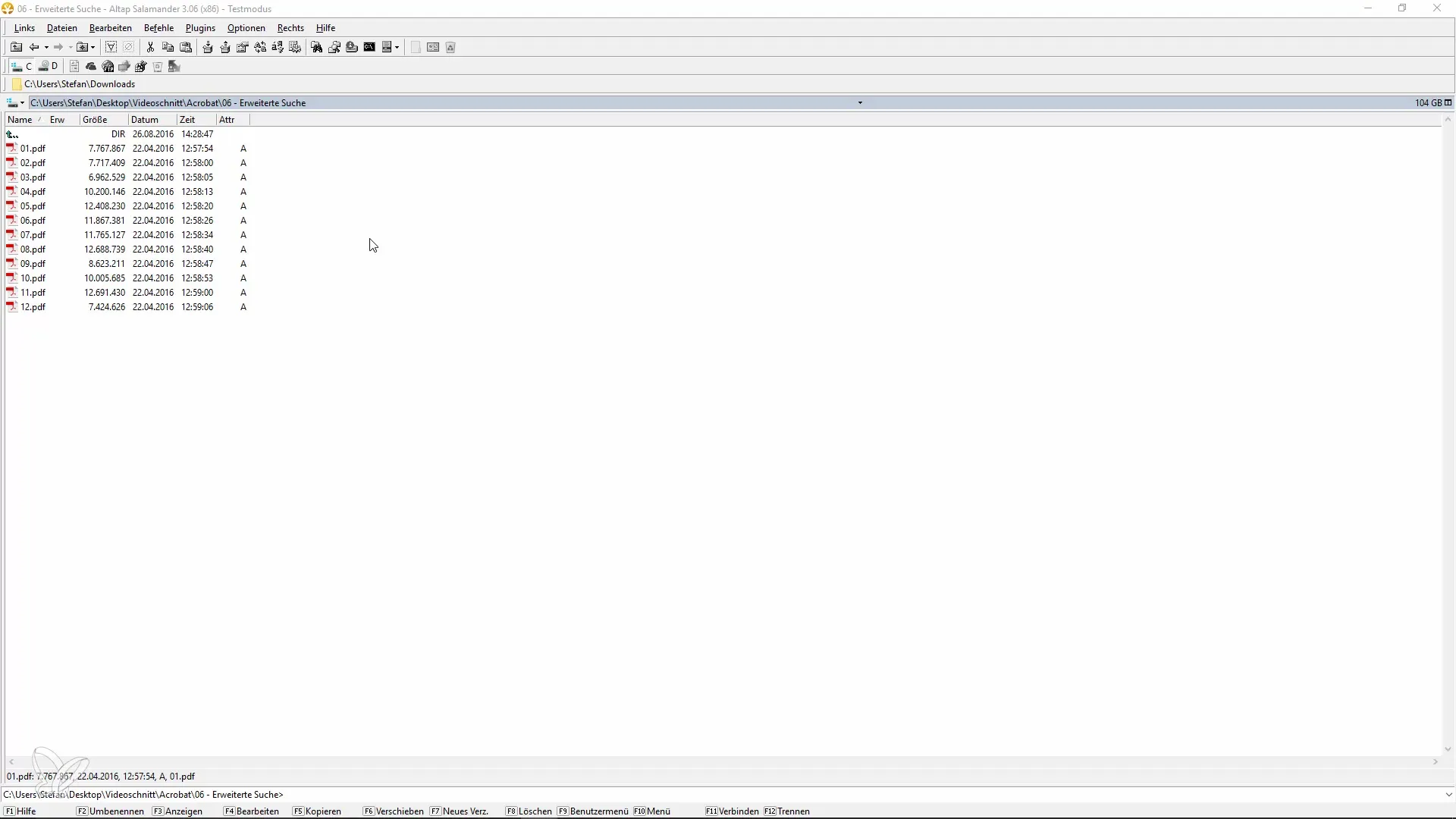
Doorzoeken van meerdere PDFs
Om meerdere PDF-bestanden tegelijk door te zoeken, zijn geavanceerde zoekfuncties nuttig. Druk hiervoor op “Ctrl + Shift + F”. Als alternatief kun je ook in het menu “Bewerken” de optie “Geavanceerd zoeken” selecteren. Dit opent een nieuw venster waarin je de map kunt opgeven waar je PDF-bestanden zich bevinden.
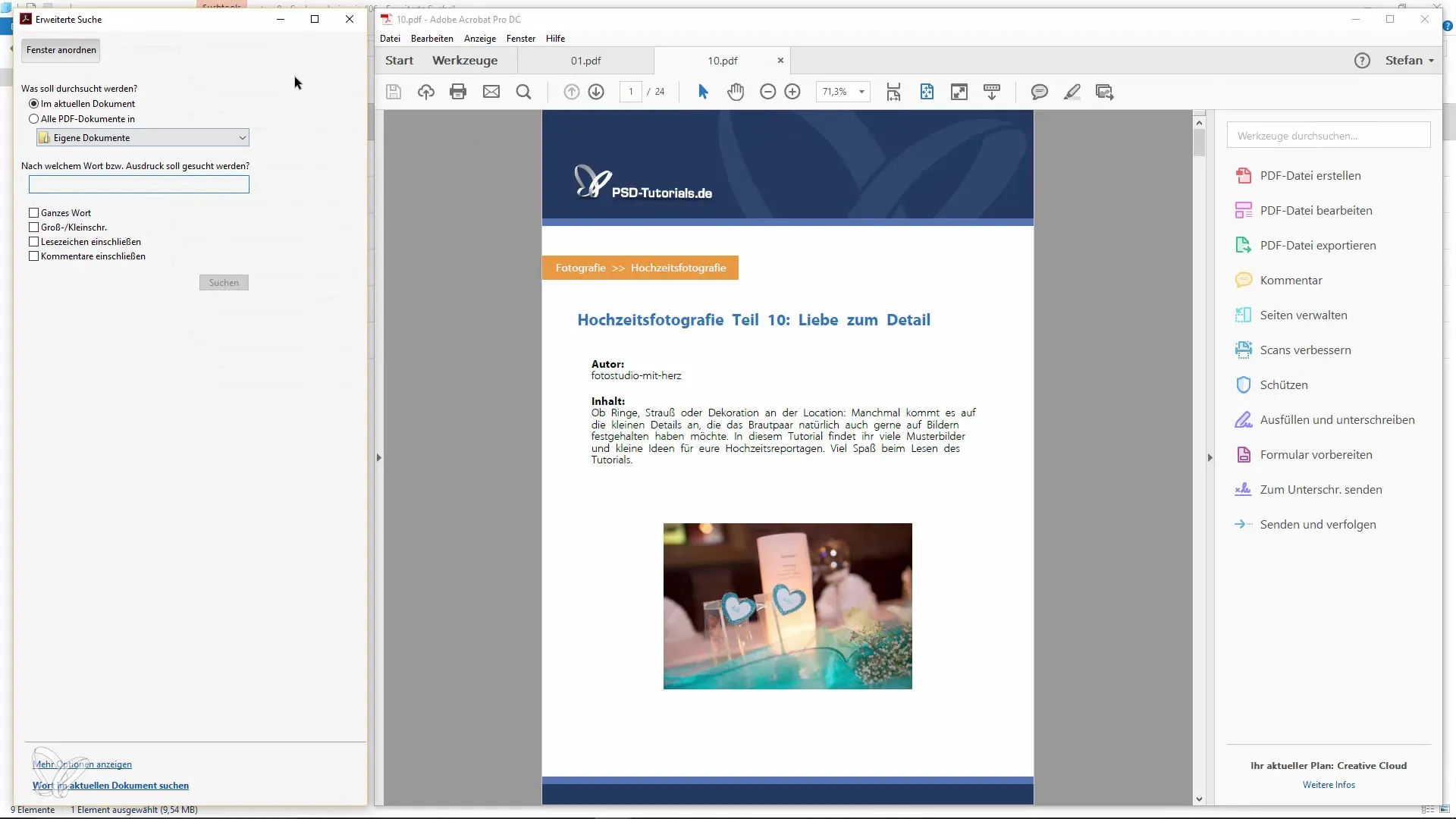
Mappad kopiëren
Een van de trucs bij het geavanceerd zoeken is het kopiëren van het mappad. Ga hiervoor naar de Windows-interface, navigeer naar de gewenste map, klik met de rechtermuisknop om het pad te kopiëren en plak het in het zoekveld. Zo hoef je niet handmatig naar het pad te zoeken.
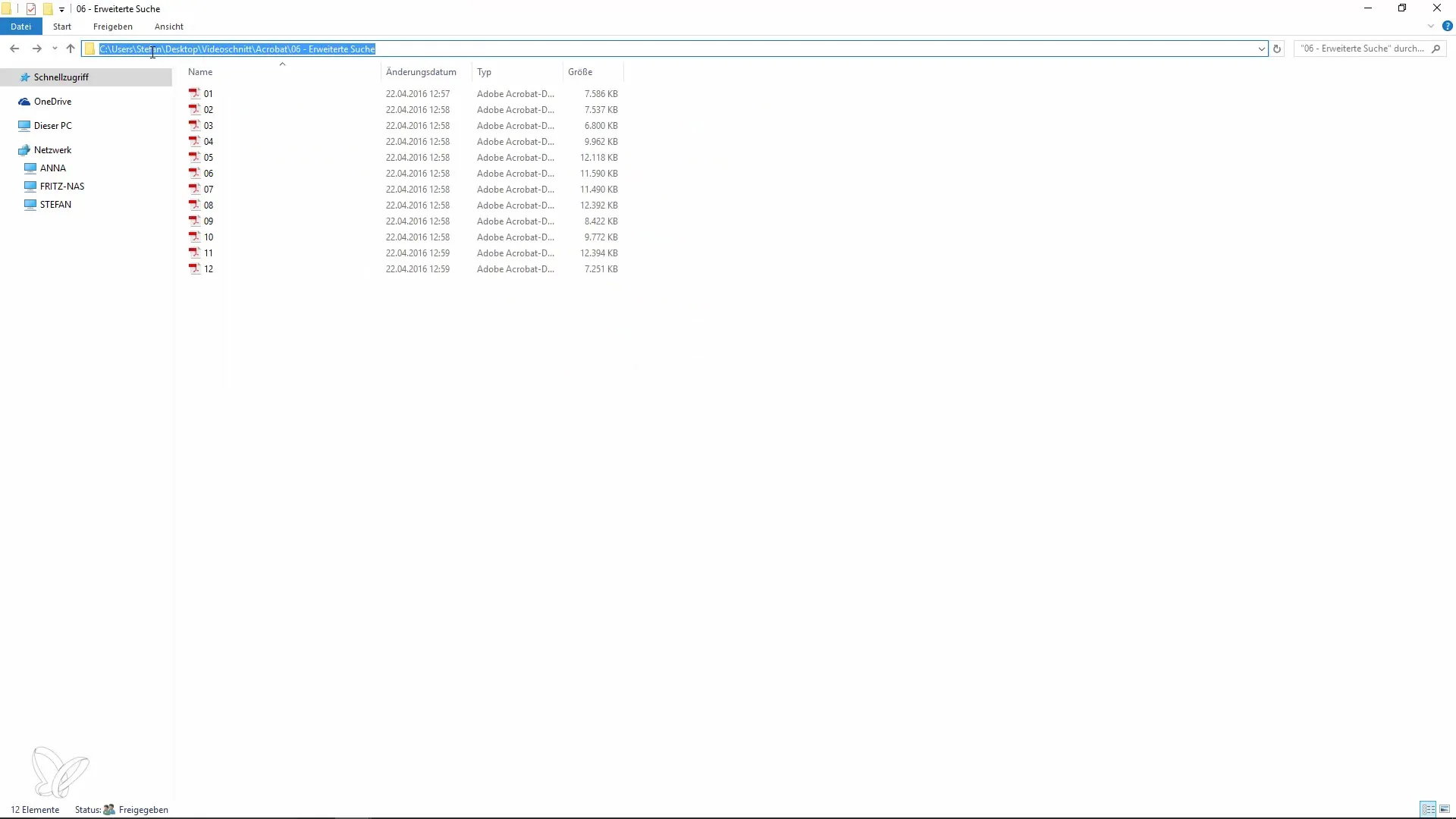
Zoekcriteria definiëren
Nadat je het mappad hebt ingevoerd, kun je ook aanvullende zoekcriteria definiëren. Je hebt zelfs de mogelijkheid om aan te geven of je naar hele woorden wilt zoeken en of hoofdletters en kleine letters moeten worden onderscheiden. Deze filters helpen je om de zoekresultaten verder te verfijnen, zodat je snel je doel bereikt.

Resultaten tonen
Zodra je de zoektocht hebt gestart, wordt er een lijst met alle relevante resultaten weergegeven. Hier kun je direct op de betreffende resultaten klikken om de bijbehorende PDF-pagina's te openen. Deze functie stelt je in staat om de relevante passages onmiddellijk te zien, zonder door het volledige document te hoeven bladeren.
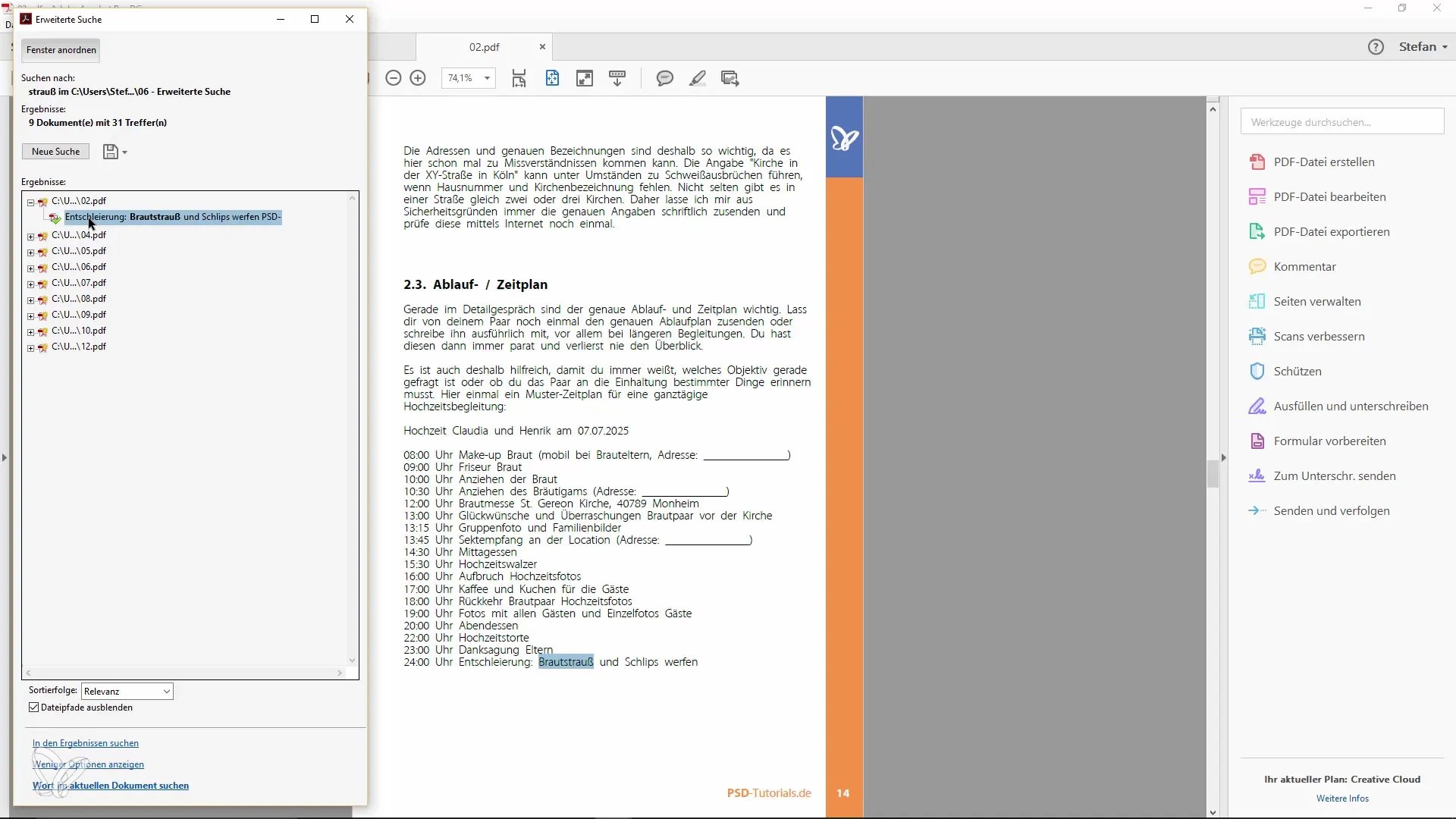
Gebruik van sneltoetsen
Om je zoektocht verder te optimaliseren, is het handig om de sneltoetsen “Ctrl + F” voor de snelle zoektocht en “Ctrl + Shift + F” voor de geavanceerde zoektocht te gebruiken. Deze sneltoetsen zijn niet alleen nuttig in Adobe Acrobat, maar ook in veel andere programma's.
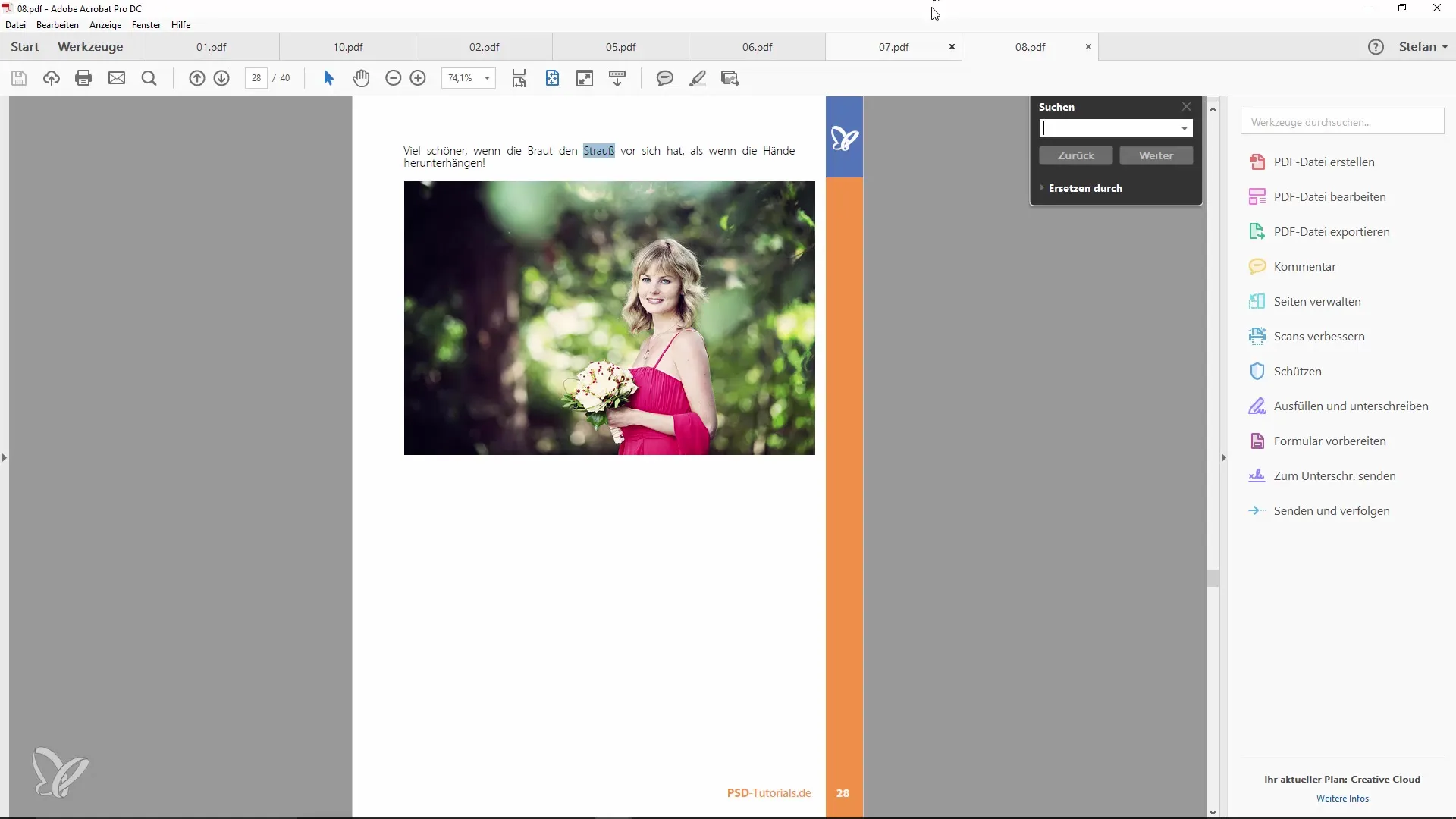
Gebruik van de werkbalk
In de werkbalk kun je ook zoeken naar termen die je vaak gebruikt. In plaats van door menu's te navigeren, kun je direct termen zoals “Preflight” invoeren om functies te vinden die anders niet meteen zichtbaar zijn. Deze overzichtelijkheid is bijzonder handig om sneller toegang te krijgen tot de benodigde tools.
Conclusie over geavanceerd zoeken
Tot slot kan worden gezegd dat de geavanceerde zoektocht zeer effectief is om gericht informatie te vinden in grote hoeveelheden PDF-documenten. Deze methoden zullen je helpen om het werken met PDFs aanzienlijk te vergemakkelijken en je efficiëntie te verhogen. Maak gebruik van de trucs en tips die ik hier heb gepresenteerd om misverstanden en frustraties te voorkomen en je PDF-beheer te optimaliseren.
Samenvatting – Messcherpe Acrobat-recepten: PDF-doorzoeken maken we eenvoudig
In deze handleiding heb je geleerd hoe je efficiënt PDF-bestanden en hele mappen kunt doorzoeken. Van de eenvoudige tekstzoekfunctie tot geavanceerde opties en handige sneltoetsen – met de juiste middelen wordt zoeken een fluitje van een cent.
Veelgestelde vragen
Hoe kan ik een PDF-bestand snel doorzoeken?Druk gewoon op “Ctrl + F” en voer de zoekterm in.
Kan ik meerdere PDF-bestanden tegelijk doorzoeken?Ja, gebruik hiervoor de geavanceerde zoekfunctie met “Ctrl + Shift + F”.
Hoe vind ik het mappad?Kopieer het pad met de rechtermuisklik in de bestandsverkenner.
Kan ik de zoekresultaten filteren?Ja, je kunt aangeven of hoofdletters en kleine letters moeten worden onderscheiden en zoeken naar hele woorden.
Zijn er sneltoetsen voor de zoekfunctie?Ja, “Ctrl + F” voor de zoektocht en “Ctrl + Shift + F” voor de geavanceerde zoektocht zijn erg handig.


